Der Fehlercode 0x80073cf9 tritt sehr häufig auf bei der Installation von neuen Apps aus dem Windows 10 Store. Hier nachfolgend haben wir Euch die Originalfehlermeldung abgebildet, die wir heute beim Download einer neuen Store-App erhalten haben.
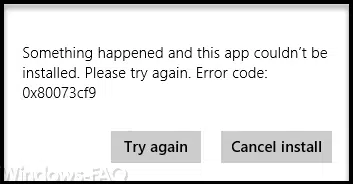
Die genaue Fehlermeldung lautet:
Something happend and this app couldn´t be installed. Please typ again.
Error Code: 0x80073cf9
Einen genauen Grund für diese Fehlermeldung lässt sich so nicht erkennen. Es gibt aber mehrere Möglichkeiten, das Problem zu beseitigen.
Windows Store Reparaturprogramm
Microsoft hat eigens für derartige Probleme mit dem Windows Store ein Reparaturprogramm mit dem Namen „Appsdiagnostic10“ veröffentlicht. Den Link findet Ihr am Ende dieses Beitrages. Einfach das Programm herunterladen, starten und dann werdet Ihr durch das Problem geleitet. Hier nachfolgend die Abbildung vom Start des Programms.

Nachdem Ihr auf den Bereich „Windows Store-Apps“ geklickt habt, beginnt das kleine Hilfsprogramm Eure Windows Installation auf Fehler zu untersuchen.

Nun habt Ihr die Möglichkeit, den Windows-Store zurückzusetzen. Daraufhin beseitigt das Tool alle vorhandenen Probleme mit dem Windows 10 Store und danach sollte die Fehlermeldung 0x80073cf9 nicht mehr erscheinen. Sicherheitshalber solltet Ihr nach der Durchführung dieses Reparatur-Tools einen Windows Neustart durchführen.
Windows Ordnersstruktur überprüfen
Viele Anwender haben davon berichtet, dass scheinbar die Windows Ordnerstruktur nicht mehr komplett in Ordnung war. Es haben, aus welchem Grund auch immer, bestimmte Windows-Systemverzeichnisse gefehlt. Hier einem Artikel von Microsoft werden alle notwendigen Verzeichnisse aufgelistet, die es unbedingt geben muss. Gegebenenfalls müsst Ihr die fehlenden Verzeichnisse anlegen. Windows 10 füllt sie dann mit den entsprechenden Informationen, da müsst Ihr nichts weiter unternehmen.
Weiterführen Informationen zu „Probleme mit Apps aus dem Microsoft Store beheben“ findet Ihr direkt bei Microsoft.
Weitere Informationen rund um den Windows Store findet Ihr auch in folgenden Artikeln:
– Windows Store Fehlermeldung 0x80096004
– Windows Komponentenstore reparieren mit DISM und PowerShell Befehle
– Windows App Store Fehlercode 0x8024500c
– Windows Store Fehler 0x803fb107




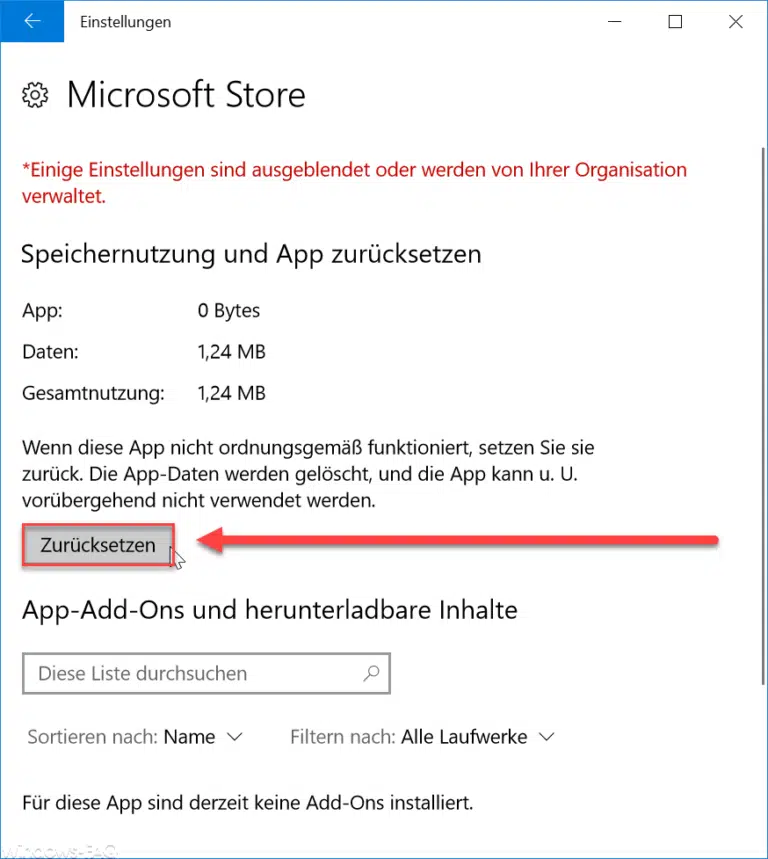
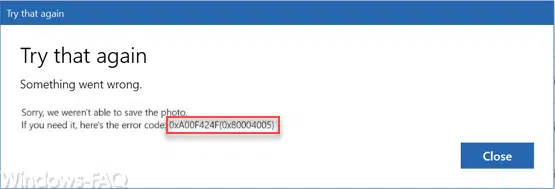
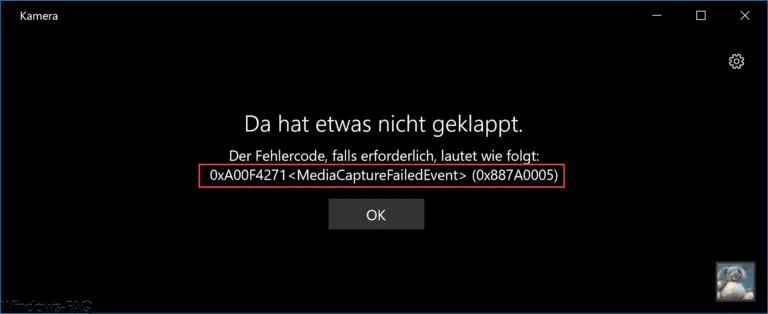
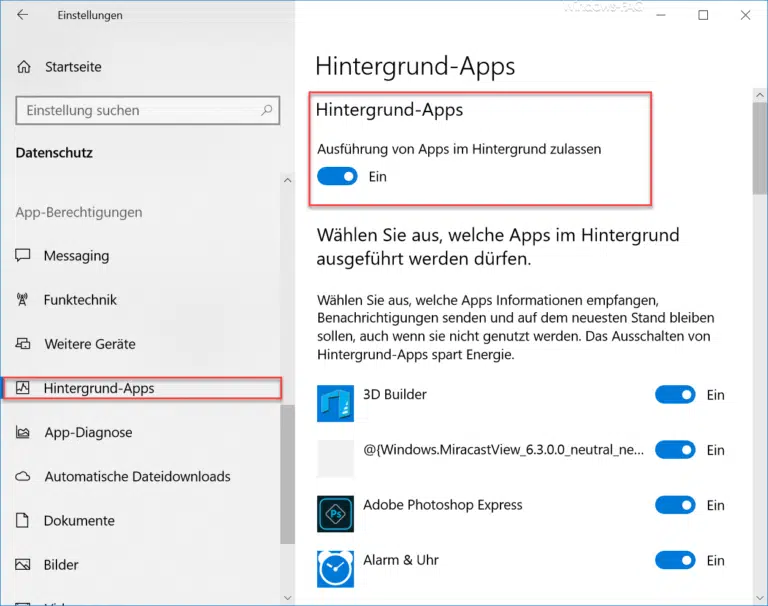
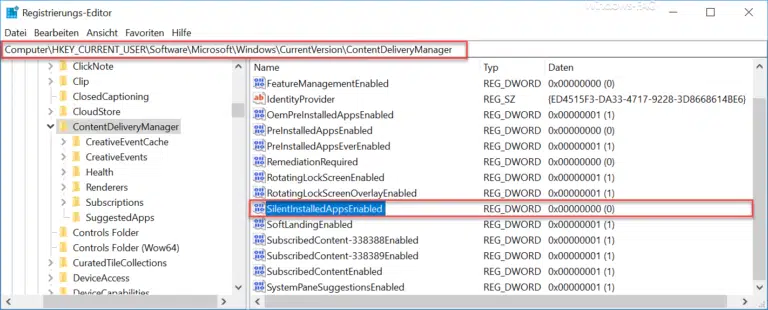

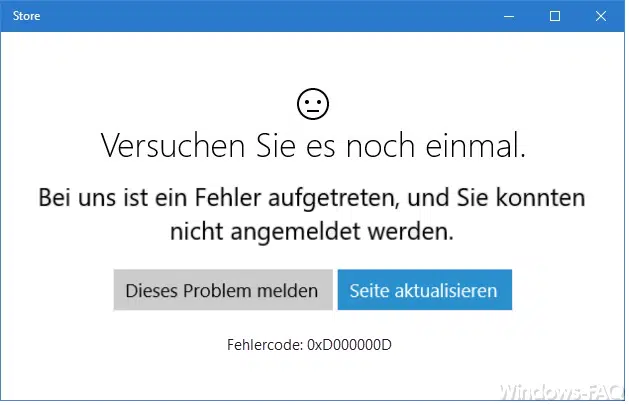
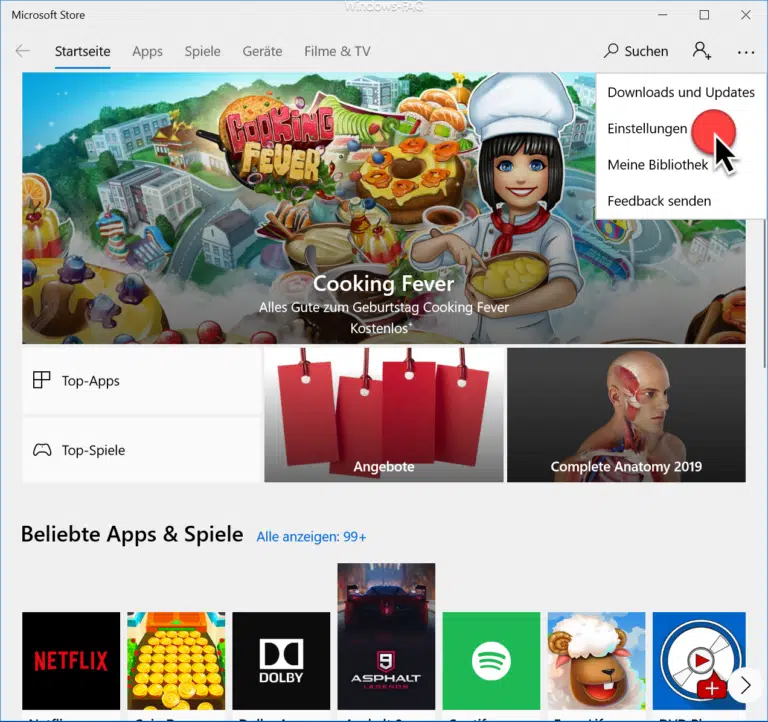







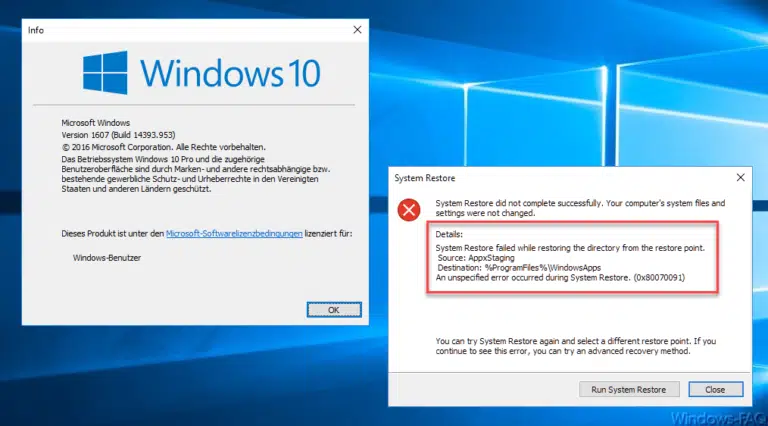


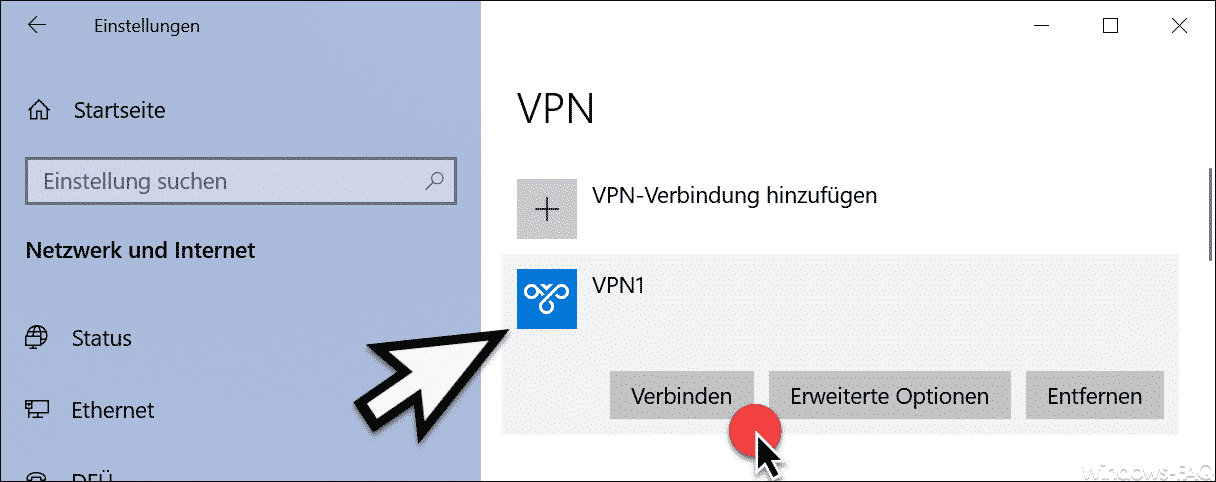
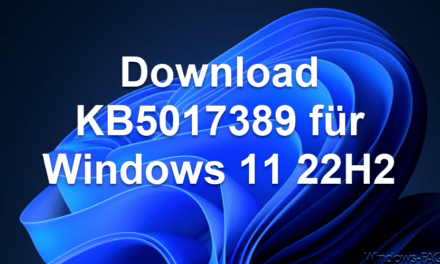
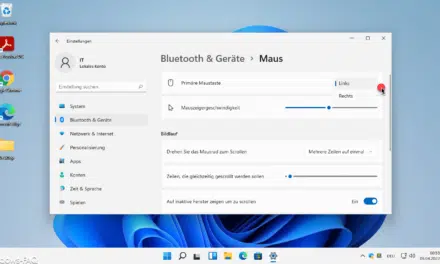





Klasse Anleitung, hatte auch den Fehler 0x80073cf9 und das zurücksetzen des Windows Store hat dann die Lösung gebracht. Danke Euch für Euren immer interessanten Beiträge.
SELTEN GEFUNDENE LÖSUNG!
zuerst, die Lorbeeren gehen nicht an mich !
Der Hinweis wurde von „Alex from the ’90s“ irgendwo auf https://answers.microsoft.com gegeben, als Lösung für ein Download-Problem von „Asphalt 9“ …
Vielen Dank dafür Alex! Was für ein toller Fund !!!
… FEHLER 0x80073CF9 …. hat mich seit über einem Jahr geärgert ….
Alle Reparaturtips für den Store sind fehlgeschlagen! System neu aufsetzen als Endlösung ….
Nun hier die Lösung!
Für alle System-Modder … achtet auf diesen Registrierungswert!
__________________________________________________________________________________________
HKLM\System\CurrentControlSet\Control\FileSystem\NtfsDisableEncryption
sein Wert muss auf NULL gesetzt sein !!!
___________________________________________________________________________________________
Anscheinend will der Microsoft Store eine teilweise Dateiverschlüsselung nutzen.
Möglicherweise aus lizenzrechtlichen Gründen, ist meine Vermutung hier ….
Wenn dieser Wert auf 1 steht (möglicherweise von einem Modding-Tool), schlägt diese Prozedur einfach fehl.
Meine Kritik geht hier an Microsoft …. 0x80073CF9 ist vielleicht nicht der beste Code, um das anzuzeigen !!
Das ist alles Leute 🙂 Ich wünsche euch allen einen schönen Tag!
CyTraveler